В блоке Содержимое записи будет отображаться все содержимое каждой опубликованной записи или страницы. Он используется как часть шаблона и предназначен для автоматического размещения содержимого, создаваемого на странице или в записи, на вашем сайте.
В этом руководстве
Блок Содержимое записи является частью редактора сайта. В редакторе сайта можно создать внешний вид и разметку сайта, чтобы позже можно было создать страницы и записи, используя свой уникальный стиль.
Для начала перейдите в раздел Внешний вид → Редактор (бета-версия), где можно отредактировать шаблон по умолчанию или выбрать другой шаблон для редактирования. Подробнее о редактировании шаблонов сайта.
Чтобы добавить блок «Содержимое записи», нажмите значок инструмента вставки блоков + и выполните поиск по ключевому слову post content. Затем нажмите блок, чтобы добавить его в запись или на страницу.
💡
Чтобы быстро добавить новый блок Содержимое записи, можно набрать на клавиатуре /post content в новой строке и нажать Enter.
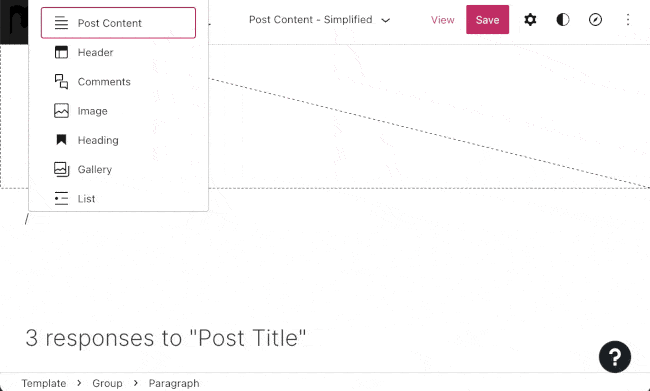
Вы можете ознакомиться с подробными инструкциями по добавлению блоков.
При первом добавлении блока «Содержимое записи» в шаблон записи или страницы он будет выглядеть следующим образом.
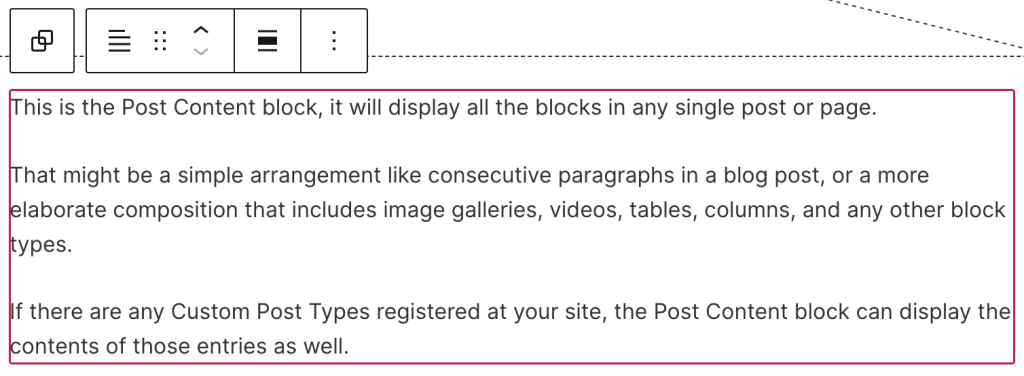
В отличие от большинства блоков, используемых для создания содержимого, вам не нужно изменять содержимое внутри блока Содержимое записи. Вместо этого после сохранения шаблона вы можете применить его к странице или записи, и в блоке «Содержимое записи» автоматически отобразится содержимое, которое вы добавляете на страницу или в запись.
После нажатия блока над ним появляются следующие опции панели инструментов:
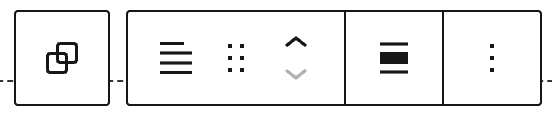
На панели инструментов блока Содержимое записи доступны следующие опции:
- Объединить блок с другими блоками.
- Изменить тип блока.
- Перетащить блок.
- Переместить блок выше или ниже.
- Выровнять блок; нет, широкий формат и формат во всю ширину.
- Дополнительные параметры.
Если нажать на блок, на боковой панели справа появятся дополнительные настройки блока. Если боковая панель не отображается, чтобы открыть настройки, нужно нажать значок шестерёнки ⚙️ в правом верхнем углу экрана.
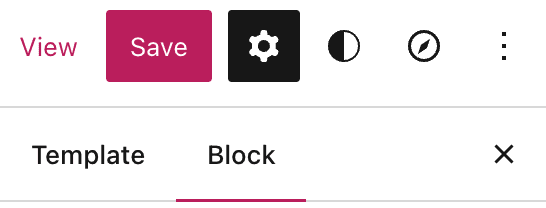
Выберите режим поведения содержимого внутри блока «Содержимое записи». По умолчанию внутренние блоки должны соответствовать ширине блока «Содержимое записи». В противном случае для элементов, назначенных центрированным или широким столбцам, можно задать ширину содержимого по умолчанию.
Дополнительные настройки
На вкладке дополнительных настроек можно добавить к блоку класс CSS, что позволяет настраивать стиль блока по своему усмотрению с помощью собственных таблиц CSS.
